- Автор Abigail Brown [email protected].
- Public 2023-12-17 06:59.
- Последнее изменение 2025-01-24 12:22.
Что нужно знать
- В приложении FaceTime нажмите Создать ссылку в верхней части экрана, затем выберите способ отправки ссылки.
- Пользователи не-iOS могут присоединиться к вызову FaceTime из своего веб-браузера; им не нужен FaceTime для участия.
- Вам не нужно участвовать в активном вызове FaceTime, чтобы создать ссылку и поделиться ею.
В этой статье приведены инструкции о том, как получить ссылку FaceTime в iOS 15 или более поздней версии, которую вы можете отправить на любое устройство (даже Android) перед началом звонка.
Как получить ссылку на FaceTime?
Откройте приложение FaceTime, и вы должны увидеть кнопку Создать ссылку вверху в левой части экрана. Когда вы нажимаете эту кнопку, она генерирует ссылку, и активируется опция «Поделиться». Выберите способ отправки, добавьте любое сообщение, которое хотите, а затем нажмите Отправить
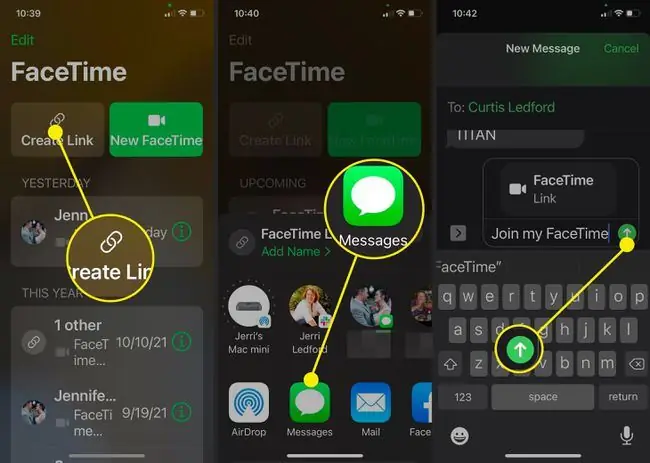
При создании ссылки FaceTime вы увидите зеленую ссылку под FaceTime Link с надписью Добавить имя >, если вы нажмете на нее ссылку, вы можете дать вызов вы создаете определенное имя. Например, если вы хотите провести быструю встречу с кем-то, вы можете использовать тему встречи в качестве имени для звонка FaceTime. Тогда ваш получатель сможет быстро определить причину звонка.
Можете ли вы отправить ссылку FaceTime?
Да, вы можете отправить ссылку FaceTime любому, у кого есть iPhone или телефон Android. Приведенные выше инструкции - это самый простой способ отправить ссылку FaceTime даже другим пользователям iPhone, если вы не готовы немедленно начать с ними вызов FaceTime. После того, как получатель получит ссылку, все, что ему нужно сделать, это щелкнуть ссылку, добавить имя и нажать Продолжить, чтобы присоединиться к вызову.
Как пригласить кого-то в FaceTime?
Помимо добавления пользователей, не являющихся пользователями iPhone, к вызову FaceTime, вы также можете добавить их к групповым вызовам с другими пользователями iPhone (и пользователями Android). Для этого следуйте этим инструкциям:
- Откройте приложение FaceTime и коснитесь Новый FaceTime.
-
Выберите первого человека из списка рекомендуемых контактов.
Вы также можете начать вводить имя в поле Кому:, после чего появится список предлагаемых контактов. Если человек, с которым вы хотите общаться по FaceTime, находится в ваших контактах, его имя появится в списке, и вы сможете его выбрать.
-
Нажмите +, чтобы добавить дополнительных людей.

Image - Откроется ваш список контактов. Выберите контакт, который хотите добавить.
-
При выборе контакта, не использующего устройство iOS, вам будет предложено отправить сообщение со ссылкой FaceTime. Вы можете продолжить добавлять участников, затем, когда будете готовы, нажмите Пригласить с помощью сообщений..
-
Открывается приложение «Ваши сообщения», и новое сообщение заполняется получателями, которых вы хотите отправить по FaceTime, ссылкой на FaceTime и сообщением, которое гласит Присоединяйтесь к моему FaceTime Если хотите, вы можете добавить дополнительный текст или нажать «Отправить», чтобы отправить сообщение участникам и начать вызов.

Image
FAQ
Как удалить ссылку FaceTime?
Для активных ссылок нажмите Информация (i) рядом с вызовом в приложении FaceTime и нажмите Удалить . Чтобы увидеть ссылки на будущие вызовы, проведите влево по событию и коснитесь Удалить..
Как использовать FaceTime на Android?
Чтобы использовать FaceTime на Android, кто-то должен пригласить вас на звонок. Пользователи Android не могут начать вызов FaceTime. Получив ссылку FaceTime, откройте ее, чтобы присоединиться к вызову.
Как связать FaceTime со своим номером телефона?
На iPhone перейдите в Настройки > FaceTime. Войдите в систему с помощью Apple ID и выберите свой номер телефона в поле С вами можно связаться.






